Google AdSense にサブドメインのサイトを登録してみました。2023年の2月ごろAdSenseの管理画面が変わりサブドメインの追加ができなくなっているようです。ですので、ads.txt の編集をしてサブドメインをAdSenseに認識させました。メインドメインのサイトがAdSenseの審査に通っていれば、サブドメインのサイトは審査が不要のようです。
まず、サブドメインのサイトで利用する広告を用意します。AdSenseの管理画面の「広告ユニットごと」のタブから新規に作成します。既存の広告を利用しても良いですが広告ユニットごとにレポートが出るため、分けておいたほうがわかりやすいと思います。
< > の記号のところをクリックしてAdSenseの広告コードを取得します。これをサブドメインのサイトページに貼り付けます。
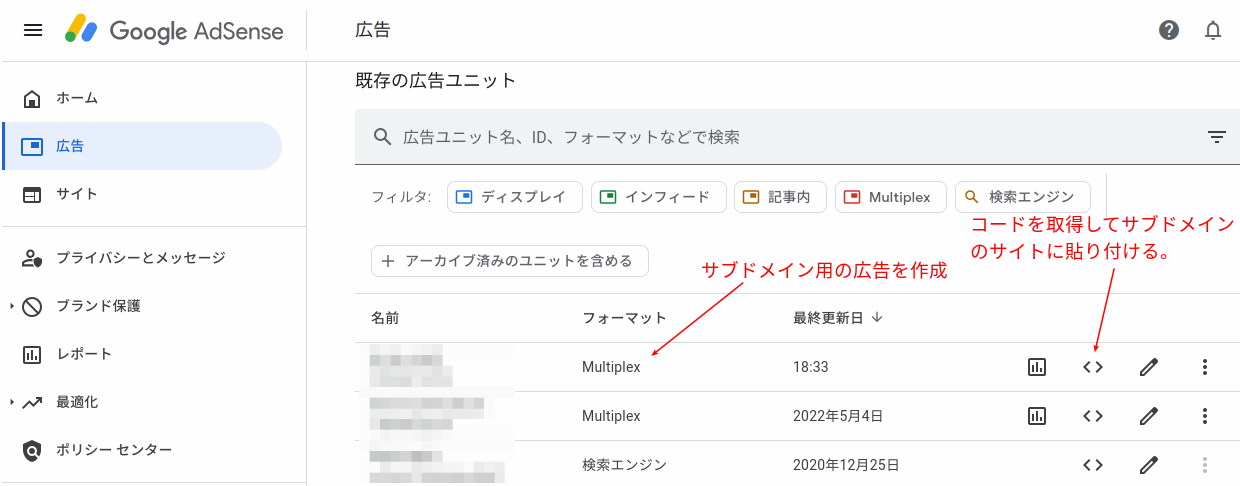
次に、ads.txt を用意します。以下はメインドメインの ads.txt です。
google.com, pub-0000000000000000, DIRECT, f08c47fec0942fa0
pub-0000000000000000 はアカウントIDです。ALLゼロとしていますので各自のアカウントIDに読み替えてください。メインドメインの ads.txt には以下の1行を追記します。
subdomain=sub.example.com
sub.example.com は追加するサブドメインです。編集後の ads.txt です。
# メインドメインのads.txt google.com, pub-0000000000000000, DIRECT, f08c47fec0942fa0 subdomain=sub.example.com
サブドメインのほうの ads.txt ですが、こちらは編集前のメインドメインの ads.txt と同じです。ads.txt を新規作成をします。ads.txt はサイトのトップページ(index.html がある場所)に配置します。
# サブドメインのads.txt google.com, pub-0000000000000000, DIRECT, f08c47fec0942fa0
メインドメイン、および、サブドメインの ads.txt の準備はできました。AdSenseに ads.txt を読み込ませます。AdSenseの管理画面の「サイトの管理」からメインドメインのサイトをクリックします。
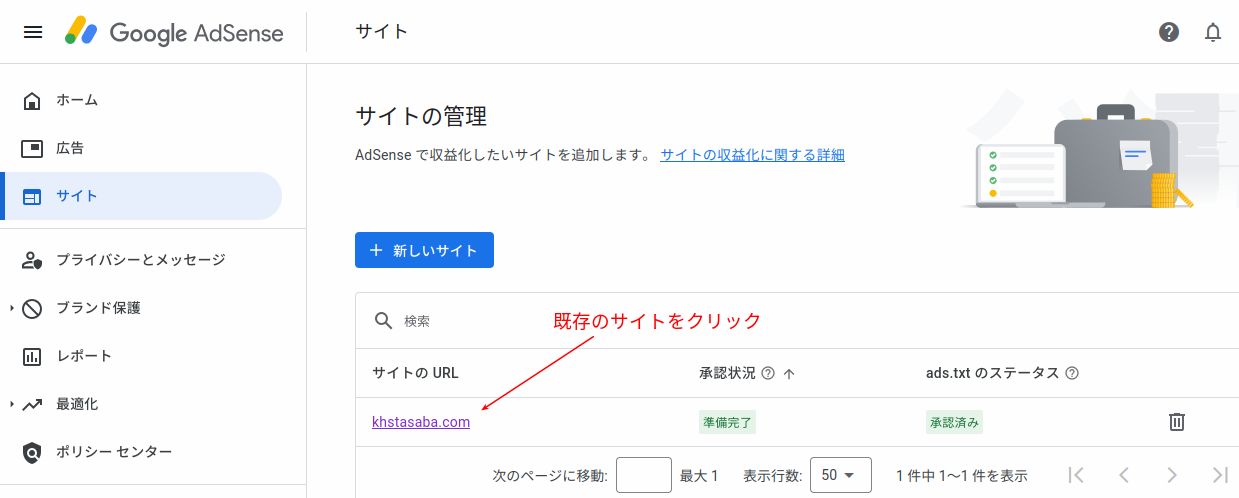
ads.txt を検出する画面になります。右下にある「更新を確認」をクリックします。
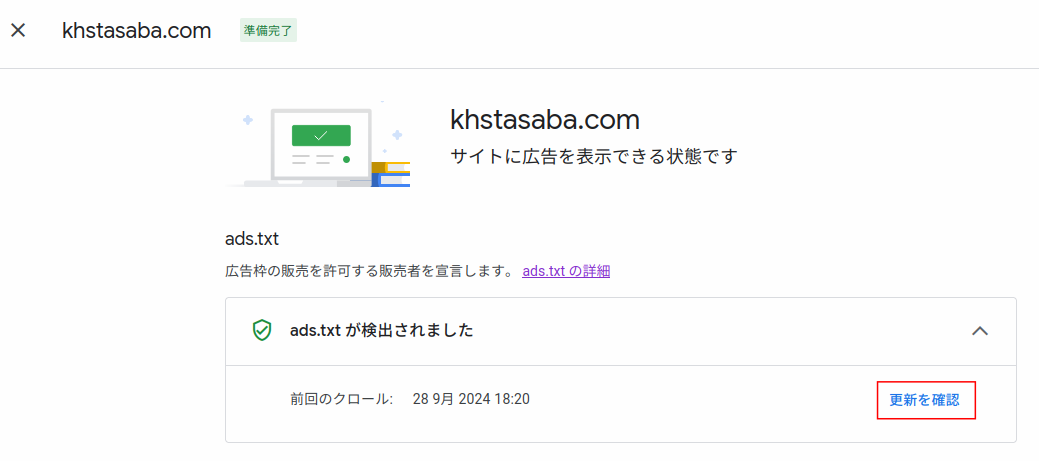
「ads.txt が見つかりました」のメッセージが表示されれば ads.txt は読み込まれています。ads.txt を検出する画面の前回のクロールの日時も更新されます。
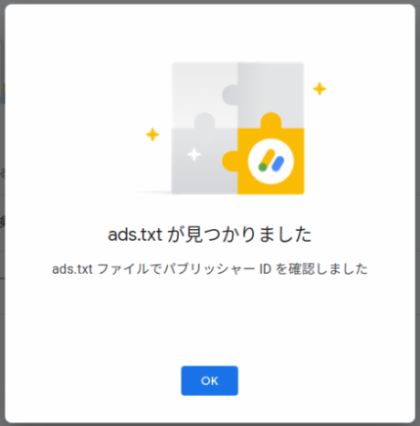
サブドメインのAdSenseの広告ですが、すぐには表示されないようです。しばらく時間が経ってから広告が表示されるようになりました。AdSenseの管理画面には翌日になってからサブドメインのサイトが表示されていました。
